Windows10の電話アプリで画像からテキストをコピーする方法
電話アプリは、Windows 10のリリース以降にMicrosoftによって開発された便利なアプリケーションの1つです。これは、デバイスを相互に接続し続けるための最も簡単な方法の1つです。接続するだけでなく、電話や通知など、さまざまなことを制御します。
現在、このアプリケーションには、あまり知られていないが最もクールな機能の1つがあり、OCRソフトウェアをインストールしなくても画像からテキストを抽出できます。画像のリストから画像を選択して、そこからテキストを取り出すだけです。
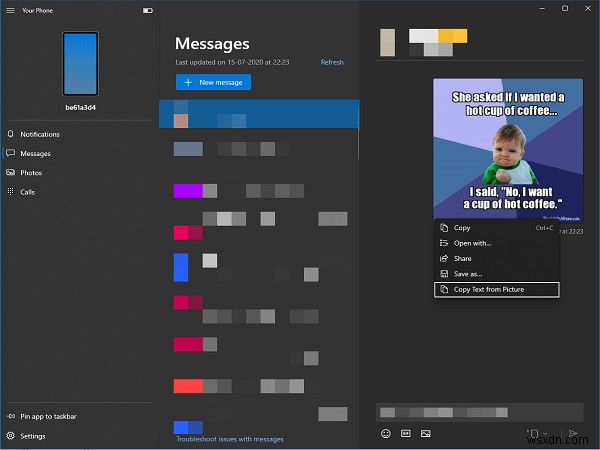
このアプリケーションのリリース以降、ユーザーはAndroidまたはiOSで実行されているスマートフォンをWindows 10と同期できます。このアプリでは、メッセージ、写真、および通知をWindows10デバイスと同期できます。これは、メッセージの送信、画像の表示、編集、削除などができることを意味します。
電話アプリで通話を設定して使用する方法
この記事では、Windows10の電話アプリを使用して画像からテキストをコピーする方法を学習します。
携帯電話アプリの画像からテキストをコピーする方法
このタスクを実行するには、テキストを抽出する画像を選択します。画像をメッセージとして連絡先に送信するか、連絡先に送信するよう依頼してください。次に、次の手順を実行します。
- 電話アプリケーションを開きます。
- 画像付きのメッセージを開きます。
- 画像を右クリックします。
- 次に、[画像からテキストをコピー]を選択します 。
- テキストがクリップボードにコピーされ、好きな場所に貼り付けられます。
これは、電話アプリの最も過小評価され、未知で、最も魅力的な機能の1つです。続けて、今すぐ試してみてください。
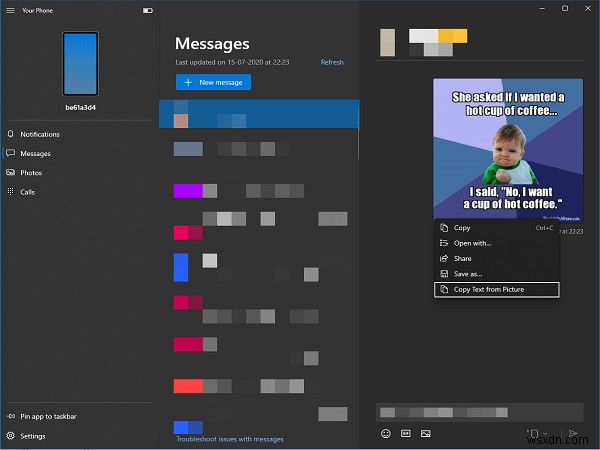
-
Windows 10 で起動時にスマホ同期が開かないようにする方法
Your Phone は、Android および iOS の電話メッセージなどを PC で表示できる Windows 10 アプリです。ただし、起動時にスマホ同期を自動的にポップアップさせたくない場合もあります。起動時にアプリが自動的に起動しないようにする簡単な方法を次に示します。必要なことは次のとおりです。 1. タスク マネージャーを開きます (Ctrl + Shift + Esc キーボード ショートカット)。2.タスク マネージャーが単純なビューで起動し、アプリのリストが表示されている場合は、[詳細] をクリックします。 より詳細なビューを取得します。 3.より詳細なタスク マネージ
-
Windows 10 で電話アプリを使用する方法
携帯電話から PC に写真を転送するのに苦労していませんか?自分自身に電子メールで送信したり、USB 経由で電話を接続したりして、さまざまなデバイスのファイルにアクセスしますか?そう言えば、Windows 10 の最新機能を使用することで、これらの細心の注意を払う方法を取り除くことができます。はい、Your Phone で可能です。 アプリは、Windows 10 で利用できます。スマホ同期アプリは、PC とスマートフォンを頻繁に切り替えるというジレンマから解放されます。 PC で作業している間、これは携帯電話の写真にアクセスできないという本当のハードルになる可能性があります. Micros
